时间:2022-03-08 09:17:25 作者:小敏敏 来源:系统之家 1. 扫描二维码随时看资讯 2. 请使用手机浏览器访问: https://m.xitongzhijia.net/xtjc/20220308/241894.html 手机查看 评论 反馈
我们经常会在电脑中通过usb接口来连接各种usb设备,最近有很多用户遇到提示无法识别的usb设备跟这台计算机连接的前一个usb设备工作不正常,该怎么办呢,不用着急,下文将给大家讲述一下win10连接usb提示无法识别的usb设备跟这台计算机连接的前一个的解决步骤吧。
Win10连接usb提示无法识别的usb设备跟这台计算机连接的前一个怎么办?
方法一:
1、按下【Win+X】组合键呼出快捷菜单,点击【设备管理器】;
2、在设备管理器中展开【通用串行总线控制器】,在下面我们可以看到带叹号的“未知USB”设备,在该选项上单机右击选择“卸载”。
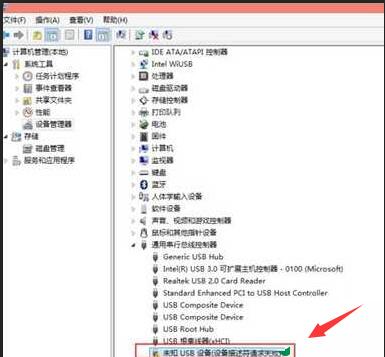
方法二:
1、按下【Win+X】组合键呼出菜单,点击【电源选项】;
2、点击当前所选的电源计划后面的【更改计划设置】按钮;
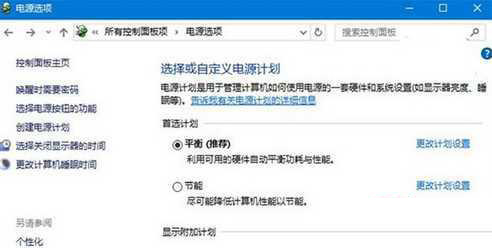
3、在下面点击【更改高级电源设置】;
4、如图所示,展开【USB设备】,在下面的设置下拉菜单中选额【已禁用】,点击【确定】保存设置,然后重新拔插USB设备即可。
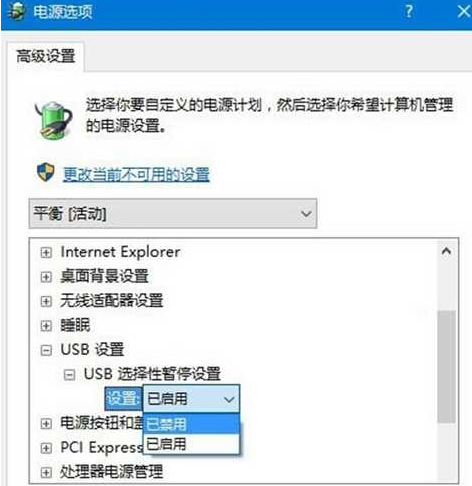
发表评论
共0条
评论就这些咯,让大家也知道你的独特见解
立即评论以上留言仅代表用户个人观点,不代表系统之家立场